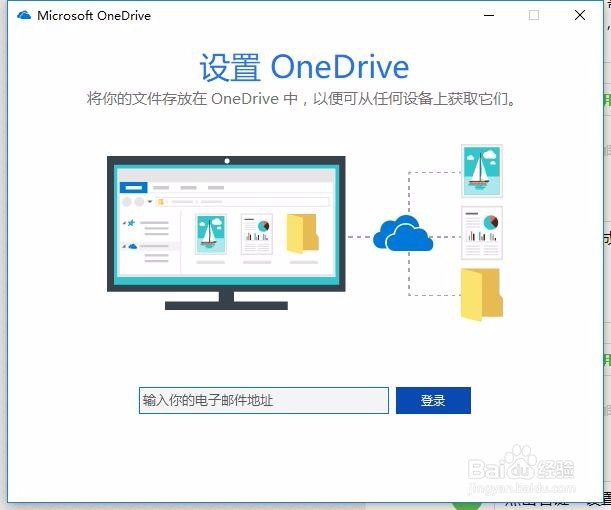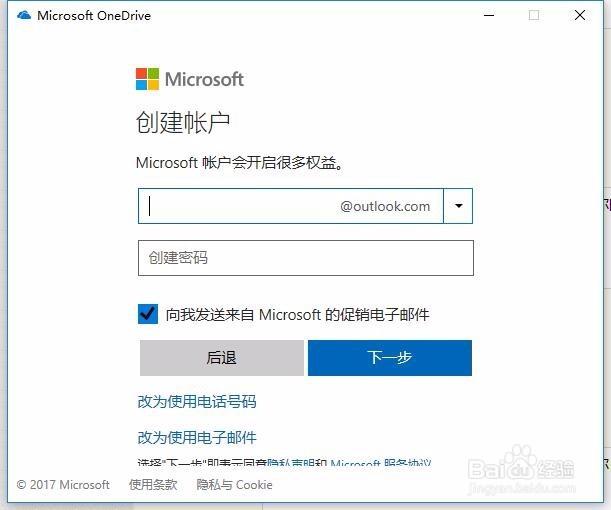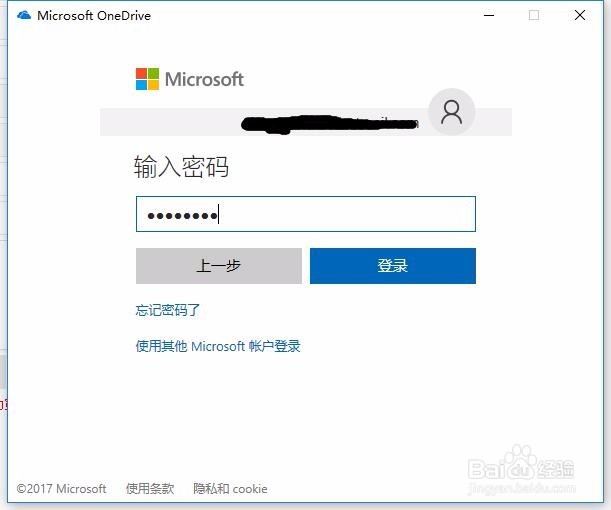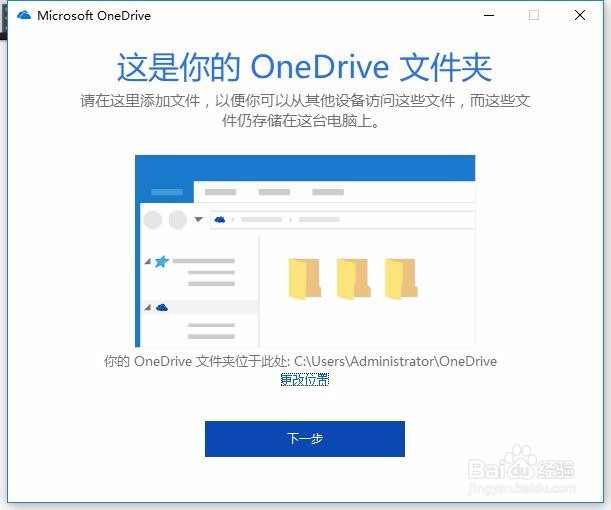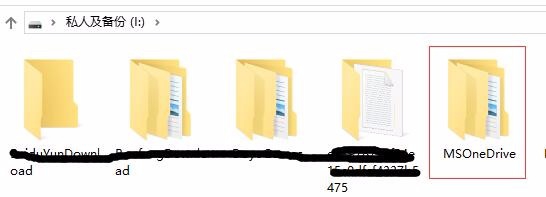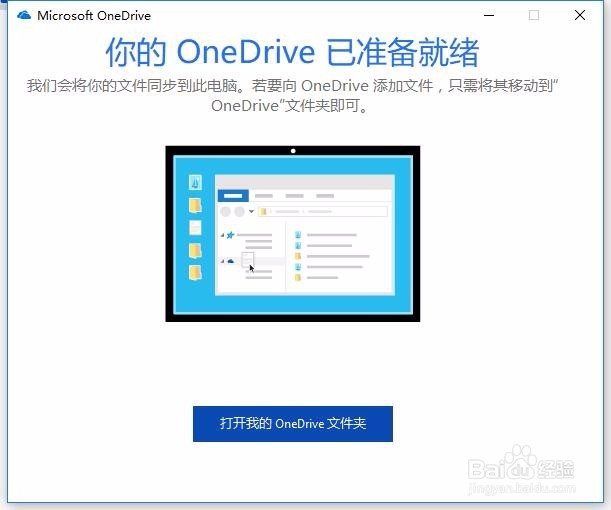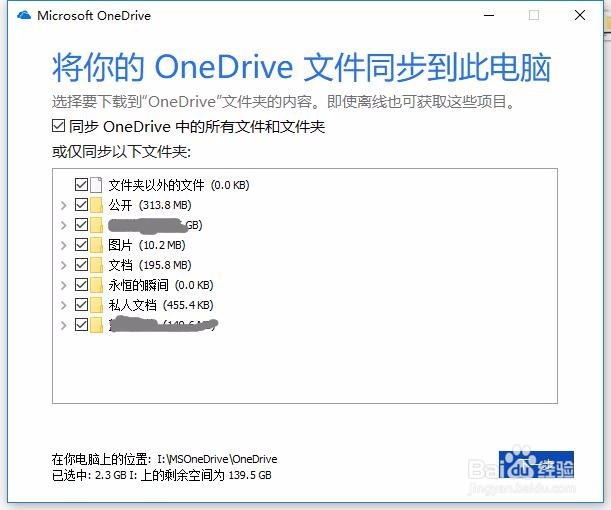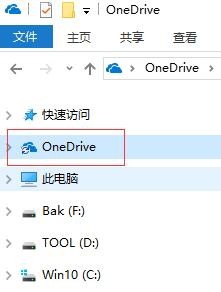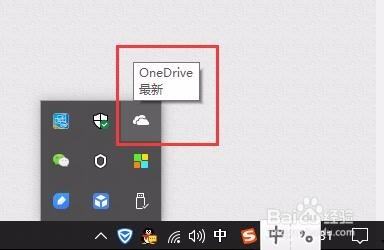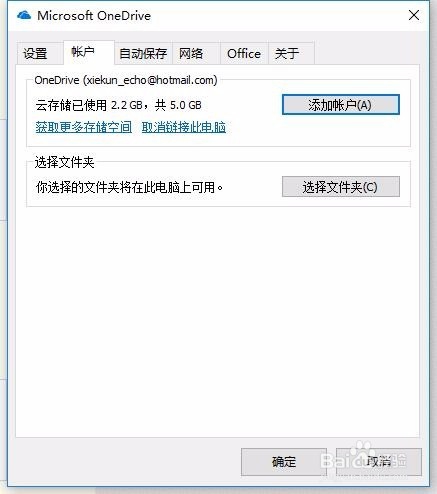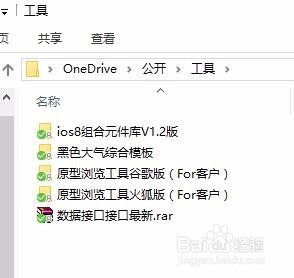如何利用OneDrive打造自己的专属办公闭环平台
1、若是WIN10系统的话,是自带OneDrive功能的,若是其他版本的WINDOWS或者MAC电脑,需要下载这个程序,具体下载地址大家百度一下一堆,这个软件本身是免费的,初始5G的容量也够大家存储基本文档了。
2、下载并安装完成了会出现设置页面,让你输入你的账户登录,若没有登录账户,则根据提示创建一个;
3、登录后会提示输入密码;
4、输入密码后出现一个选择OneDrive的路径,建议不用C盘,而在其他容量比较大的盘里新建一个专用的文件夹,剧安颌儿如我在I盘里建了一个MSOneDrive文件夹(文件名字最好跟OneDrive区分开,因为下一步它会在你新建的文件夹里面再建一个专门的OneDrive文件夹)
5、选择好文件夹后选下一步,基本上就完成了。会出现一个准备就绪界面;
6、点击“打开我的OneDrive文件夹”会自动建立一些常用文件夹,然后选择这些文件夹是否都要同步,当你选好了以后,这些被选中的文件夹里面的内容以后都会自动同步。当然也可以以后进行设置。(我的因为之前安装过,因此多出来几个文件夹)
7、最后,在电脑的快速访问哪里会出现一个OneDrive的图标,表示已经可以正常使用了。
8、如果想更改设置,则可以在右下角找到OneDrive的小图标,点击设置进行修改。
9、打开OneDrive文件夹进去,被选中同步的文件夹,已经同步完成会显示绿色的小标志,若是还没有同步的则没有任何标志,若是正在同步的会显示一个云的小标志;
10、同理,可以在家里或者其他地方安装和设置OneDrive,只要你用相同的账户进入,就能在OneDrive里面找到被同步的文件夹和文件;
11、MAC电脑上的安装步骤基本一样;
12、现在,你可以把任何你想同步的文件拖到OneDrive里面了,可以直接在这里新建文件夹、文件等,当你做到一半要出门或者办其他事的话,把这个文件保存关闭,等你回到家或者到其他装有On髫潋啜缅eDrive的地方再次打开这个文件,可以从上次中断的地方开始编辑,完全不需要U盘了,也不用天天背着电脑公司和家两边跑了,是不是很方便很强大呢。
13、最后给大家解释一下什么是双向同步。仇荸驼惦双向同步指的是在本机删除一个文件,在云端同时删除该文件,反过来,在云端删除某文件,本地也会被删除。这样就无需你要删除文件两边都要操作了。(别小看这个反向踝怆赜泖操作,很多时候如果文件多了或者文件的版本多了,不及时双向同步的话很容易把自己搞晕的,甚至最后保留了旧版本的文件把新的删掉都时常发生)